PiP/PbP und Dual View Plus
Der BenQ RD320UA bietet auch die bekannten PiP- (Picture in Picture) und PbP-Funktionen (Picture by Picture), mit denen sich zwei unabhängige Videoquellen gleichzeitig auf dem Bildschirm darstellen lassen. Bei PiP kann das eingeblendete Bild in drei verschiedenen Größen angezeigt und an vier Positionen (von oben rechts bis unten links) frei platziert werden. Bei PbP wird das Display in zwei separate Bereiche aufgeteilt – wahlweise im Verhältnis 1:1 oder 3:1, je nach gewünschter Priorität der Inhalte.
Darüber hinaus unterstützt der Monitor DualView Plus: Mit dieser Funktion lassen sich unterschiedliche Farbmodi für verschiedene Anwendungsfenster oder Bildbereiche definieren. Das funktioniert sowohl bei einer einzelnen Signalquelle als auch in Kombination mit den PiP- oder PbP-Modi, etwa beim gleichzeitigen Arbeiten mit zwei Geräten oder Software-Umgebungen. Die aktuell aktiven Farbmodi werden beim Umschalten kurz als OSD-Einblendung angezeigt.
Während wir die DualView-Funktion im Test des BenQ PD3226G noch mit Skepsis betrachtet haben – insbesondere im Hinblick auf den parallelen Vergleich eines Designs in verschiedenen Farbräumen, was unter Windows ohnehin durch das begrenzte Farbmanagement erschwert wird –, zeigt sie beim BenQ RD320UA klar ihren praktischen Nutzen.
So lässt sich beispielsweise auf der linken Bildschirmhälfte eine Programmierumgebung mit dem Farbmodus „Coding – Dark Theme“ darstellen, während auf der rechten Seite parallel ein PDF im augenschonenden Reader-Modus angezeigt wird. In solchen Szenarien entfaltet DualView Plus seinen echten Mehrwert – gerade bei Multitasking-orientierten Workflows.
MoonHalo, Umgebungslicht- und Abwesenheitssensor
Laut BenQ sind nächtliche Programmiersitzungen oft besonders produktiv. Die Programmiermonitore der RD-Serie sind daher mit einer exklusiven MoonHalo-Bias-Beleuchtung ausgestattet. Sie soll für eine angenehme Beleuchtung während der Nachtstunden sorgen und die Augenbelastung reduzieren.

Wie in den folgenden Abbildungen zu sehen, können dabei sowohl die Stärke der Beleuchtung als auch die Farbtemperatur angepasst werden. Für den ausgeleuchteten Bereich gibt es zudem die Einstellung 270° oder 360°. Wir haben für alle Abbildungen 360°, also die Beleuchtung des kompletten Kreises, verwendet.
Die Helligkeit der Hintergrundbeleuchtung lässt sich beim BenQ RD320UA sowohl manuell regulieren als auch automatisch an die Umgebungsbedingungen anpassen – abhängig von der Bildschirmhelligkeit und dem Umgebungslicht.
In der unten am Monitorrahmen angebrachten „Codier-Box“ sind dafür Sensoren integriert, die sowohl die Umgebungshelligkeit als auch die Anwesenheit des Nutzers erfassen. Auf Wunsch übernimmt die intelligente Steuerung BenQ Brightness Intelligence Gen 2 (B. I. Gen 2) die Anpassung von Bildschirmhelligkeit und Farbtemperatur dynamisch – abgestimmt auf das aktuelle Lichtumfeld. Während solche automatischen Anpassungen etwa in der professionellen Bildbearbeitung (EBV) eher unerwünscht sind, bieten sie im Office-Alltag oder bei Programmieraufgaben einen echten Komfortgewinn.
Gerade bei BenQs speziell auf Entwickler zugeschnittenen Monitoren arbeitet B. I. Gen 2 zusätzlich mit der adaptiven Hintergrundbeleuchtung MoonHalo zusammen. Laut vom Hersteller zitierten Untersuchungen gelte eine Umgebungsbeleuchtung von etwa einem Drittel der Bildschirmhelligkeit als besonders angenehm für die Augen. Entsprechend reguliert das System bei aktivierter Funktion beide Lichtquellen – Display und MoonHalo – automatisch und synchron zum Umgebungslicht. Für den Einsatz in dunkleren Arbeitsumgebungen steht zudem ein spezieller „Nachtstundenschutz“ zur Verfügung, der besonders niedrige Helligkeitsstufen ermöglicht, um die Augen bei schlechten Lichtverhältnissen zu schonen.
Ergänzt wird das Ganze durch eine Anwesenheitserkennung, die den Bildschirm bei Abwesenheit automatisch deaktivieren kann. Diese Funktion findet sich im Menüpunkt „Coding Booster -> EcoPrivacy“. Ob ein nicht gesperrter PC mit schwarzem Bildschirm allerdings tatsächlich zur „Privacy“ beiträgt, ist fraglich – der Stromspareffekt steht hier klar im Vordergrund.
Weniger gelungen ist die menüseitige Struktur der Funktionen: Relevante Einstellungen sind teils unter „Coding Booster“, teils unter „Eye Care“ verteilt und oft mit wenig selbsterklärenden Marketingbegriffen versehen. Wer das Zusammenspiel aus B. I. Gen 2, MoonHalo und EcoPrivacy vollständig verstehen und optimal nutzen will, sollte daher etwas Zeit für die Lektüre des Handbuchs bzw. das Experimentieren mit dem OSD-Menü einplanen.
Bedienung
Der untere Rahmen des BenQ RD320UA wird mittig durch eine markante, hochglänzend schwarze „Codier-Box“ erweitert. Sie verleiht dem Monitor nicht nur eine besondere optische Note, sondern beherbergt auch die zentralen Bedienelemente.
Die Steuerung erfolgt primär über einen zentral platzierten 5-Wege-Joystick an der Unterseite. Ein Druck auf den Joystick öffnet das Hauptmenü, während eine Bewegung nach links oder rechts direkt das Schnellmenü für MoonHalo aufruft.

Links neben dem Joystick sitzt die Status-LED, die gleichzeitig als Ein-/Ausschalter dient. Rechts daneben befindet sich eine konfigurierbare Funktionstaste, über die sich häufig genutzte Features direkt ansteuern lassen.
Eine Besonderheit stellt der sogenannte „Coding-Hotkey“ dar: Hinter dem Symbol an der Vorderseite der Codier-Box verbirgt sich eine weitere Taste, mit der sich ein spezielles Schnellmenü aufrufen lässt – etwa zum Wechseln oder Anpassen des aktuellen Farbmodus.
Abgerundet wird das Bedienkonzept durch die rechts neben dem Hotkey angeordnete „Function Bar“: eine Reihe beleuchteter Symbole, die anzeigen, wenn bestimmte Funktionen wie Nachtstundenschutz, Low Blue Light Plus oder die automatische Helligkeitsanpassung aktiv sind.
OSD
Das OSD-Hauptmenü des BenQ RD320UA ist übersichtlich und klar strukturiert. Es umfasst sieben Hauptkategorien, die logisch aufgebaut sind. Allerdings erschweren Marketingbegriffe wie „Coding Booster“ und vereinzelte Übersetzungsmängel in der deutschen Version die Orientierung an einigen Stellen.
So verbirgt sich hinter dem Menüpunkt „Eingabe“ (englisch: Input) schlicht die Auswahl des Videoeingangs. Unter „Coding Booster“ wiederum sind zahlreiche Funktionen gebündelt, von denen viele eher dem Bereich „Eye Care“ zuzuordnen wären – unter anderem auch die Steuerung der MoonHalo-Hintergrundbeleuchtung.
Einige technische Funktionen, die man eher in den Systemeinstellungen erwarten würde, sind ebenfalls verstreut untergebracht. Dazu zählen etwa die MST-Schaltung zur Aktivierung von Daisy-Chaining und die Konfiguration des integrierten KVM-Switches.
Im Menü für Farbmodi findet man die typischen Presets für einen Büromonitor. Zwei speziell entwickelte Coding-Modi stechen dabei hervor: Sie optimieren durch gezielte Anpassungen von Helligkeit, Schärfe und Kontrast das Programmiererlebnis – egal ob man in seiner Entwicklungsumgebung ein helles oder ein dunkles Theme verwendet.
In Verbindung mit der kostenlosen Display-Pilot-2-Software lassen sich sogar Anwendungen gezielt einem bestimmten Farbmodus zuweisen – beispielsweise eine kontrastreiche Darstellung für Code-Editoren und eine farbgetreue Wiedergabe für Bildbearbeitungsprogramme.
Für individuelle Farbkalibrierung eignet sich am besten der Benutzermodus, in dem sämtliche Einstelloptionen freigeschaltet sind. Zwar lassen sich Farbtemperatur und Gamma nicht in numerischen Werten festlegen – wie bei professionellen Grafik-Displays –, doch steht ein RGB-Regler zur Verfügung. Nach unseren Messungen entspricht die Gamma-Stufe 3 sehr genau dem Windows-Standardwert von 2,2.
Auch in Sachen Konfigurierbarkeit zeigt sich der BenQ RD320UA flexibel: Das Schnellmenü und die programmierbare Funktionstaste lassen sich individuell belegen. Selbst die Beleuchtung der Funktionsleiste (Function Bar) kann angepasst werden – zu finden im Menüpunkt „Coding Booster“.
Positiv hervorzuheben: Anders als beim kleineren Schwestermodell BenQ RD280U zeigte sich das OSD des RD320UA im Test reaktionsschnell und flüssig bedienbar, ohne merkliche Verzögerungen.















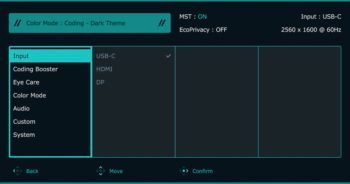
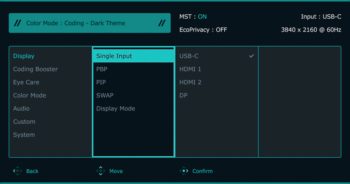
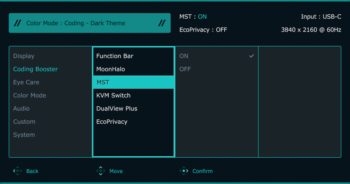
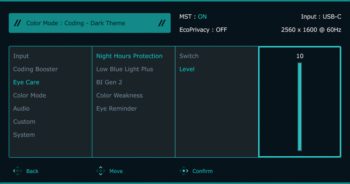
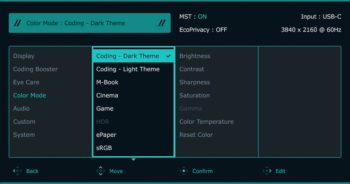
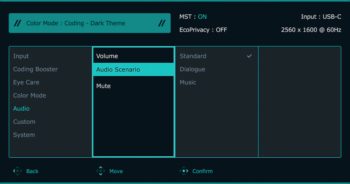
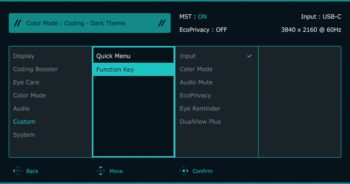
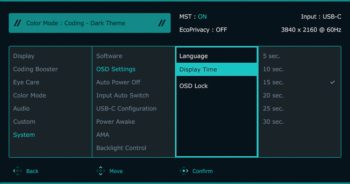
























Der LG Ultrafine™ 32UQ850V-W.AEU bietet für die gleiche Austattung und gerinere Preis eine echte Alternative an, auch hier bei Prad getestet.
Ich frage jetzt mal mit 20 Jahren Film, 3d, vfx, ( ki schreibt man selber..weil se unreal engine oft
net kann..egal) was nu ein ENTWICKLER sei?
Wir erleben gerade, wie geneigte Kunden ( oder solvente Vollhonks) abgemolken werden.
Und, weil MONITOR per se nicht einfach 4k 144hz 10 bit etz kann, 31 zoll, Oled-next, ab 349,90.-
muss man, SMAAAARD-MONITOR ersinnen, oder das oder dies, und oft die netten Spielereien für
gelangweilte Asiaten ( die netten Menüs) oder WERBEKACKE und slomo-speed, damit das ein
ERLEBNIS sei. Warum nicht mit INFLUENZA EITER ABGABE?
NICHT ZU VERGESSEN SCHÖN SPIEGELND… damit ich auch morgen meine Barthaare sehe..
Trotzdem PRAD DE ist für mich die GOLDENE NUMMER EINS. wenn es um Monitor geht.
DANKE FÜR EURE ARBEIT. IHR SEIT SUPER!
LG MAX 🙂
„programming monitor“.. die lassen sich ja mittlerweile echt alles einfallen um Geld zu machen, ist das jetzt das neue „gaming“?